De beste tips voor Outlook voor Windows
Maak uw e-mailberichten toegankelijker
-
Wanneer u een e-mailbericht schrijft , selecteert u > meer opdrachten > controleren.
-
Een deelvenster aan de rechterkant wordt geopend met een lijst met problemen die zijn gevonden.
Zie uw e-mail in Outlook toegankelijk maken voor personen met een beperkingvoor meer informatie.
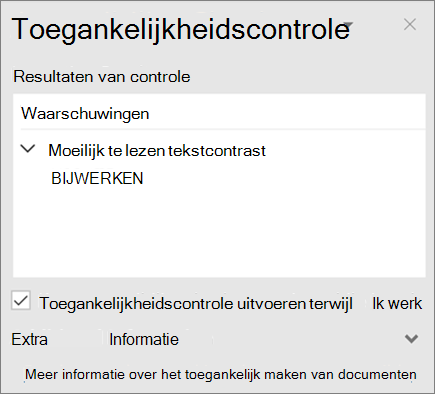
E-mails negeren zodat uw postvak in opschoon blijft
Wilt u niet deelnemen aan een e-mail discussie? Gebruik negeren om automatisch een thread berichten te verwijderen en nieuwe berichten die later komen te staan.
-
Selecteer een bericht en selecteer start >negeren.
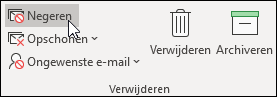
Snel inzicht krijgen in waaraan u werkt met Slim zoeken
-
Selecteer een woord of woordgroep.
-
Selecteer controleren > Slim zoeken.
Het deelvenster inzichten wordt geopend met meer informatie over dat woord of die woordgroep, waaronder definities, Wikipedia-artikelen en best gerelateerde zoekopdrachten van Internet.
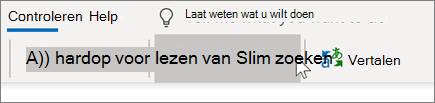
Opmerking: Functies en informatie in deze handleiding zijn van toepassing op Outlook mail, zoals beschikbaar via Microsoft 365.










